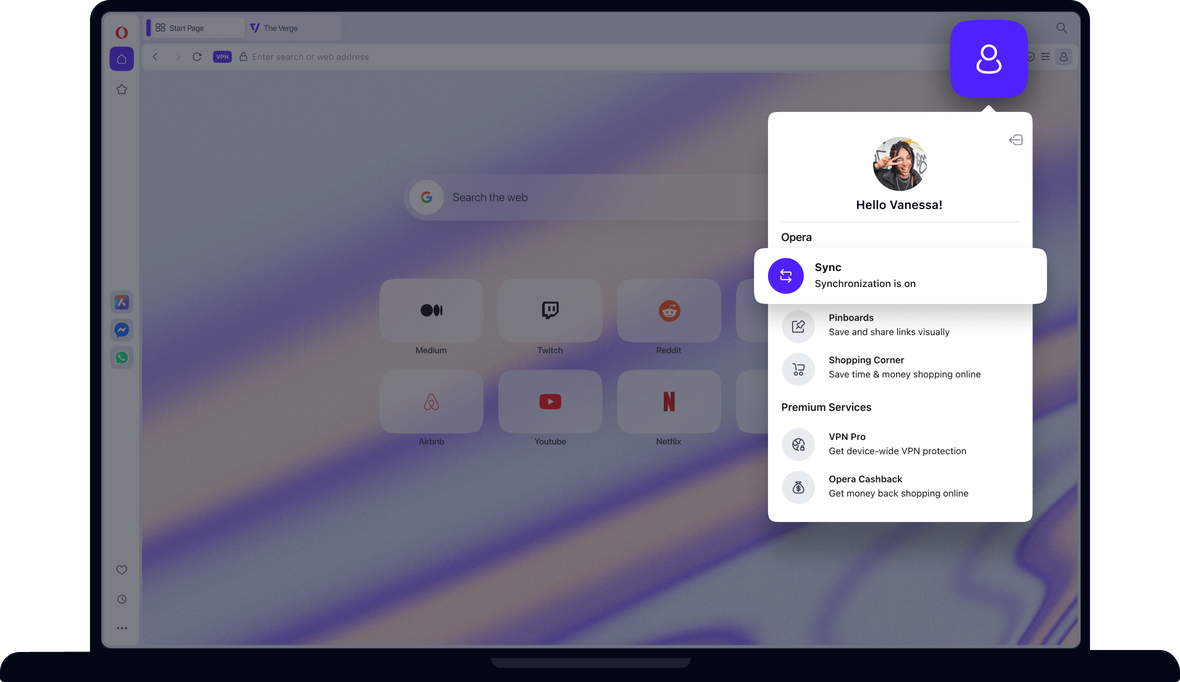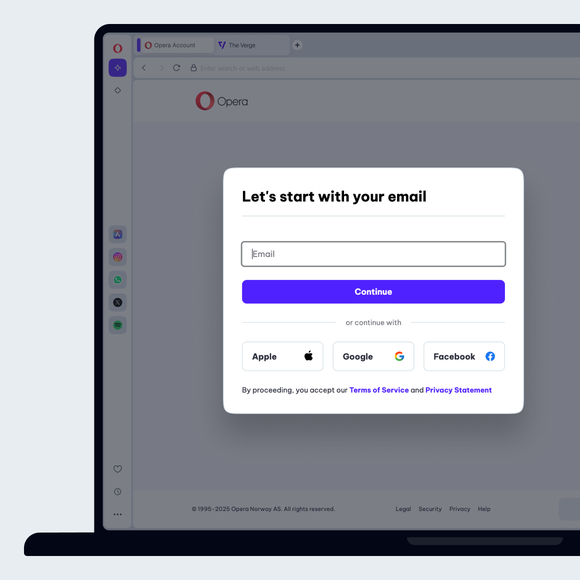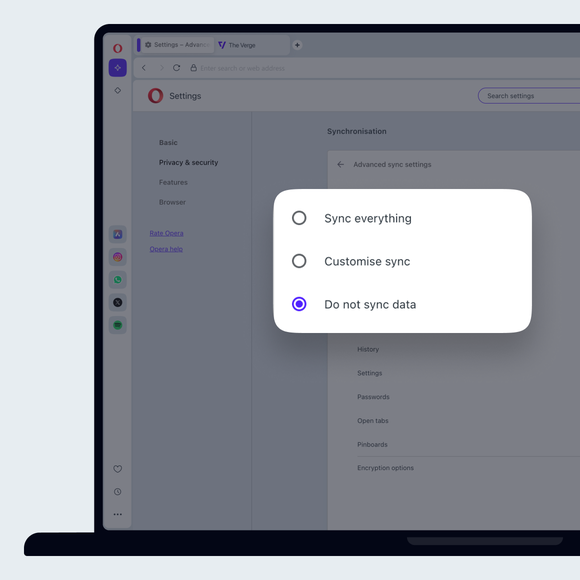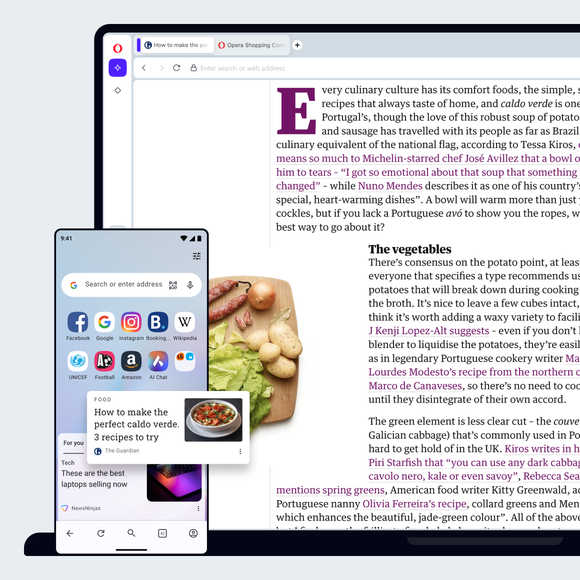Deine Opera-Browser synchronisieren

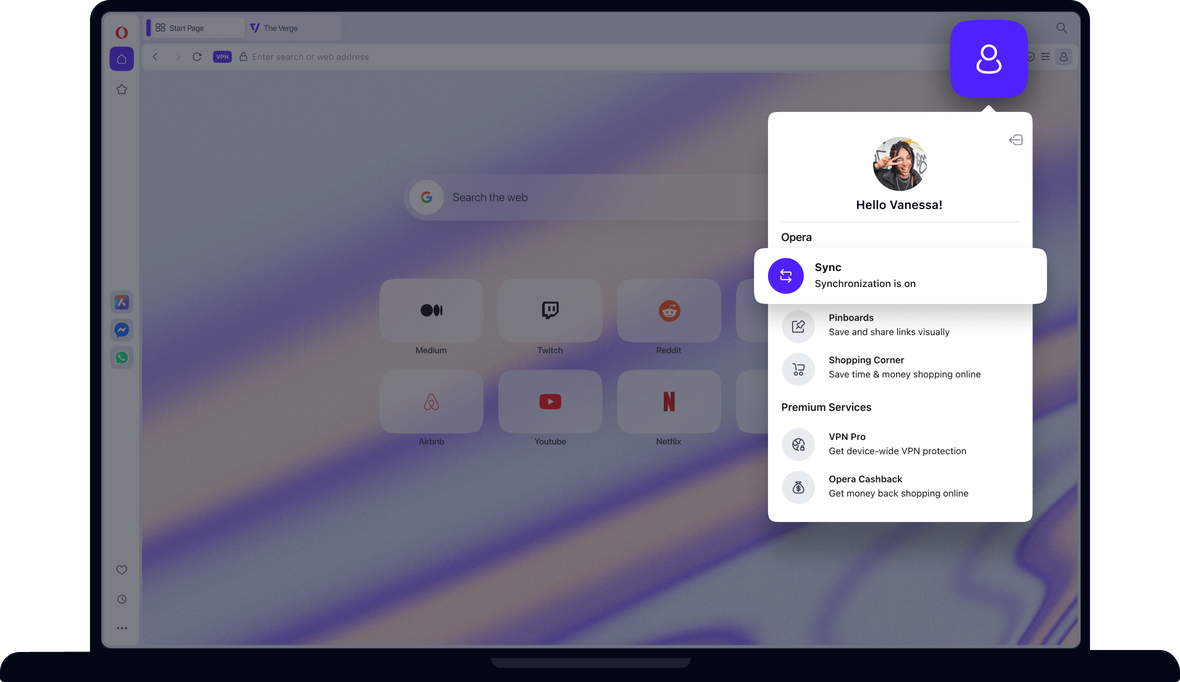
Vorteile der Datensynchronisierung
Mit der Synchronisierung von Opera kannst du ganz einfach deine Lesezeichen, Kurzwahlen, Verläufe, Passwörter und geöffneten Tabs im Browser mit mehreren Geräten synchronisieren.


Synchronisiere deine Browser-Daten in Opera
Synchronisiere deine Browser-Daten in Opera
Es ist einfach, zwischen mehreren Computern und Smartphones zu wechseln, ohne Ihren Platz zu verlieren. Mit dem Opera-Browser können Sie Daten wie Lesezeichen, Speed Dials, offene Tabs und andere Browserdaten synchronisieren, um wichtiges Browsen sowohl in Ihrem mobilen als auch in Ihrem Desktop-Browser verfügbar zu halten.
Angenommen, Sie finden eine nützliche Website oder etwas, das Sie später lesen möchten. Mit Ihren in Ihren Opera-Browsern auf all Ihren Geräten synchronisierten Lesezeichen können Sie auf Ihrem Heimcomputer, Tablet oder Telefon darauf zurückgreifen. Haben Sie es nicht als Lesezeichen gesetzt? Wenn Sie sich dafür entscheiden, Ihren Browserverlauf zu synchronisieren, können Sie von dort aus darauf zurückgreifen. Das Synchronisieren von Tabs macht es auch verfügbar, wenn Sie die Geräte wechseln. Und zum Thema Arbeiten mit mehreren Geräten möchten Sie vielleicht die Flow-Funktion von Opera ausprobieren.
Verwenden Sie Ihr Opera-Konto
Sie können Ihr Opera-Konto verwenden, um Ihre Browserdaten zu synchronisieren. Wenn Sie also ein neues Gerät hinzufügen möchten, müssen Sie sich nur mit dem Computer, Telefon oder Tablet, das Sie hinzufügen möchten, bei Ihrem Konto anmelden. Wenn Sie die Browsersynchronisierung auf einem Gerät beenden möchten, melden Sie sich einfach ab. Sobald Sie sich wieder anmelden, werden die Daten in den von Ihnen ausgewählten Kategorien an die Opera-Browser auf Ihren anderen Geräten übertragen. Stellen Sie also sicher, dass Sie alles, was Sie nicht synchronisieren möchten, vorher entfernen.
Wenn Sie noch kein Opera-Konto haben, gehen Sie zur Seite für die Anmeldung eines Opera-Kontos. Geben Sie einfach eine E-Mail-Adresse ein und erstellen Sie ein Passwort. Alternativ können Sie im Opera-Browser unter Einstellungen > Synchronisierung auf Anmelden und anschließend auf Konto erstellen klicken.
Verwalten Sie Ihre Browser-Synchronisation
Sie können auswählen, welche Arten von Daten Opera zwischen den Browsern auf Ihren Geräten synchronisiert. Melden Sie sich dazu zunächst bei Ihrem Opera-Konto an und dann:
- Gehen Sie zu Einstellungen.
- Scrollen Sie nach unten zu Synchronisierung und klicken Sie auf Erweiterte Synchronisierungseinstellungen.
- Wählen Sie die Datenkategorien aus, die Sie synchronisieren möchten.
Besuchen Sie unsere Hilfeseite, um zu erfahren, wie Sie die spezifischen Browserdaten, die synchronisiert werden, anzeigen und verwalten können (Lesezeichen, Schnellwahlen, Verlauf, Kennwörter, offene Registerkarten und Pinnwände).
Sie verdienen einen besseren Browser